-
컴퓨터 사용자 이름 변경 가이드PC 2025. 1. 30. 06:35반응형
-목차-
- 서론
- 윈도우 10에서 사용자 이름 변경하기
- 마이크로소프트 계정과 로컬 계정의 차이점
- 사용자 이름 변경 시 주의사항
- 사용자 이름 변경 후 적용되는 사항
- 로컬 계정으로 사용자 이름 변경하기
- 마이크로소프트 계정에서 사용자 이름 변경하기
- 시스템 재시작과 변경 적용
- 사용자 이름 변경 후 발생할 수 있는 문제
- 결론

서론
컴퓨터 사용자가 시스템에 로그인할 때 사용하는 사용자 이름은 개인화된 환경을 만들고, 시스템의 여러 기능에 접근하는 중요한 역할을 합니다. 또한, 개인의 작업 환경이나 파일, 프로그램 설정 등과 밀접하게 연결되어 있어, 사용자 이름 변경은 신중하게 다뤄야 할 사항입니다. 사용자 이름을 변경하려는 이유는 다양할 수 있습니다. 예를 들어, 계정을 설정할 때 이름을 잘못 입력했거나, 좀 더 깔끔하고 개인적인 이름으로 변경하고 싶은 경우가 있을 수 있습니다. 이 글에서는 윈도우 10에서 사용자 이름을 변경하는 방법과 그에 따른 주요 사항들, 그리고 마이크로소프트 계정과 로컬 계정의 차이점 등을 다루겠습니다. 사용자 이름 변경을 통해 얻을 수 있는 편리함과 이로 인한 시스템의 변화에 대해서도 설명하겠습니다.

윈도우 10에서 사용자 이름 변경하기
윈도우 10에서 사용자 이름을 변경하는 방법은 비교적 간단합니다. 이를 통해 사용자는 시스템을 좀 더 개인화할 수 있으며, 자신에게 맞는 이름을 설정함으로써 보다 직관적이고 편리하게 컴퓨터를 사용할 수 있습니다.
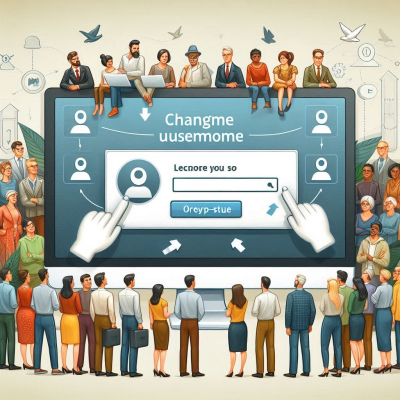
기본적인 사용자 이름 변경 방법
- 시작 메뉴 열기: 화면의 왼쪽 하단에 위치한 윈도우 아이콘을 클릭하여 시작 메뉴를 엽니다.
- 설정 열기: 시작 메뉴에서 톱니바퀴 모양의 ''설정'' 아이콘을 선택하여 설정 메뉴로 이동합니다.
- 계정 메뉴 선택: 설정 메뉴에서 ''계정''을 클릭합니다. 이 메뉴에서는 사용자 계정에 관련된 다양한 설정을 조정할 수 있습니다.
- 내 정보 탭으로 이동: ''계정'' 메뉴에서 ''내 정보'' 탭을 선택합니다. 이곳에서는 사용자 계정에 대한 세부 정보를 확인하고, 수정할 수 있습니다.
- 이름 편집: ''내 정보'' 페이지에서 ''이름 편집'' 버튼을 클릭합니다. 이 버튼을 클릭하면 사용자 이름을 수정할 수 있는 창이 열립니다.
- 새 이름 입력: 새 이름을 입력한 후 ''이름 변경'' 버튼을 클릭하여 이름을 변경합니다.
- 시스템 재시작: 변경 사항을 적용하기 위해 컴퓨터를 재시작해야 합니다.

주의사항
사용자 이름을 변경한 후 일부 프로그램이나 설정에 영향을 미칠 수 있으므로, 중요한 파일을 백업하는 것이 좋습니다. 또한, 시스템을 재시작한 후 변경된 이름이 적용됩니다.

마이크로소프트 계정과 로컬 계정의 차이점
윈도우에서 사용자 계정은 크게 두 가지 종류, 즉 마이크로소프트 계정과 로컬 계정으로 구분할 수 있습니다. 이 두 계정은 각각 다른 방식으로 컴퓨터와 상호작용하며, 이름 변경 시 그 처리 방식도 다릅니다.

마이크로소프트 계정
마이크로소프트 계정은 윈도우 10을 비롯한 여러 마이크로소프트 서비스에서 사용되는 계정입니다. 이 계정을 사용하면 여러 디바이스 간에 설정을 동기화할 수 있고, 클라우드 기반의 데이터 접근이 가능하며, 마이크로소프트 스토어에서 제공하는 앱을 다운로드하고 사용할 수 있습니다. 마이크로소프트 계정으로 로그인하면 여러 기능이 자동으로 활성화되며, 설정과 파일이 클라우드와 동기화됩니다.

로컬 계정
반면, 로컬 계정은 클라우드와 연결되지 않는 계정입니다. 즉, 오직 한 컴퓨터에서만 사용할 수 있으며, 사용자 데이터를 로컬 저장소에만 저장합니다. 로컬 계정을 사용하면 인터넷에 연결되지 않아도 컴퓨터를 사용할 수 있지만, 여러 디바이스에서 데이터를 공유하거나 동기화하는 기능은 제한됩니다.

계정 변경 시 주의사항
마이크로소프트 계정의 이름을 변경하려면 웹사이트에서 설정을 해야 하며, 로컬 계정의 경우에는 컴퓨터 내에서 직접 변경이 가능합니다. 두 계정의 이름 변경 과정은 다르므로, 계정 유형에 맞는 방법을 선택하는 것이 중요합니다.
사용자 이름 변경 시 주의사항
사용자 이름을 변경할 때는 몇 가지 중요한 사항을 고려해야 합니다. 이 과정에서 데이터나 설정에 영향을 줄 수 있으므로 신중한 접근이 필요합니다.
시스템에 미치는 영향
사용자 이름을 변경하면 일부 프로그램이나 파일 경로가 변경될 수 있습니다. 예를 들어, ''C:\Users\기존사용자'' 폴더 경로에서 기존 사용자 이름이 변경되면, 일부 프로그램에서 해당 경로를 찾지 못할 수 있습니다. 특히, 파일이나 폴더 경로에 사용자의 이름이 포함된 경우 문제가 발생할 수 있습니다.
로그인 정보 변경
사용자 이름을 변경한 후, 로그인 화면에서 새로운 이름으로 로그인해야 합니다. 만약 윈도우 10에서 패스워드를 사용 중이라면, 새로운 사용자 이름과 함께 패스워드를 입력해야 하므로 변경 후 로그인 정보를 확인하는 것이 중요합니다.
마이크로소프트 계정의 경우
마이크로소프트 계정을 사용하는 경우, 사용자 이름 변경은 계정 웹사이트에서 직접 이루어져야 합니다. 이는 컴퓨터에서만 이루어지는 변경과는 달리, 마이크로소프트 계정에 연결된 모든 서비스에서 변경 사항이 적용됩니다. 이 과정에서 일부 서비스에서 로그아웃되거나 다시 로그인해야 할 수 있습니다.
데이터 백업
사용자 이름을 변경하기 전에 중요한 데이터를 백업하는 것이 좋습니다. 예기치 않은 문제나 오류로 인해 데이터를 잃을 수 있기 때문입니다. 이를 방지하기 위해 중요한 파일은 외부 저장소에 백업해 두는 것이 안전합니다.
사용자 이름 변경 후 적용되는 사항
사용자 이름을 변경하면 여러 가지 시스템 및 프로그램 설정에 영향을 미칩니다. 이름 변경 후, 대부분의 경우 컴퓨터에서 사용자 계정에 관련된 다양한 기능이 정상적으로 작동하지만, 일부 설정은 수동으로 조정해야 할 수도 있습니다.
파일 및 폴더 경로 변경
사용자 이름을 변경하면, 기존의 ''C:\Users\기존사용자'' 경로가 변경됩니다. 이로 인해 일부 프로그램에서 기존 경로를 찾지 못할 수 있습니다. 특히, 사용자 계정에 연결된 데이터나 파일들이 특정 경로에 저장되어 있는 경우, 파일 경로를 새로 변경된 사용자 이름에 맞게 다시 설정해야 할 수 있습니다. 예를 들어, 파일 탐색기에서 ''C:\Users\새로운사용자'' 경로로 이동하여 파일을 찾거나 프로그램에서 저장 위치를 수정해야 할 수 있습니다.
프로그램 및 설정 동기화
마이크로소프트 계정을 사용하는 경우, 사용자 이름 변경 후 동기화된 설정이나 프로그램에서 일부 문제가 발생할 수 있습니다. 예를 들어, 설정이나 파일이 클라우드에서 동기화되고 있기 때문에, 이름 변경이 다른 장치에 영향을 미칠 수 있습니다. 이 경우, 모든 장치에서 변경된 사용자 이름을 인식하려면 해당 장치들에서 다시 로그인하거나 동기화 설정을 새로 설정할 필요가 있습니다.
일부 앱의 설정 초기화
사용자 이름 변경 후 일부 앱이나 프로그램에서는 이전 사용자 이름으로 저장된 설정을 제대로 인식하지 못할 수 있습니다. 특히, 설치된 프로그램에서 사용자 이름을 기반으로 경로를 참조하거나 사용자 데이터 파일을 저장하는 경우가 많습니다. 이 경우, 앱을 재설정하거나 다시 설치해야 할 수 있습니다.
로컬 계정으로 사용자 이름 변경하기
로컬 계정은 클라우드와 연결되지 않고, 오직 한 컴퓨터에서만 사용되는 계정입니다. 로컬 계정으로 사용자 이름을 변경하는 방법은 마이크로소프트 계정과는 다르게, 시스템 내에서 직접 이루어집니다.
로컬 계정 이름 변경 절차
- netplwiz 명령어 실행: 시작 메뉴에서 ''netplwiz''를 입력하고 Enter를 눌러 ''사용자 계정'' 창을 엽니다. 이 창에서 계정의 사용자 이름을 변경할 수 있습니다.
- 계정 선택: 사용자 계정 창에서 이름을 변경하고자 하는 계정을 선택합니다.
- 속성 클릭: 선택된 계정을 클릭한 후, ''속성'' 버튼을 클릭합니다.
- 이름 변경: ''사용자 이름'' 탭에서 새로운 이름을 입력한 후 ''확인'' 버튼을 클릭하여 변경을 완료합니다.
- 시스템 재시작: 변경 사항을 적용하려면 시스템을 재시작해야 합니다.
로컬 계정의 장점
로컬 계정을 사용하면 인터넷에 연결되지 않아도 되므로, 보안이나 개인정보 보호 측면에서 장점이 있을 수 있습니다. 또한, 로컬 계정으로 로그인하면 마이크로소프트의 클라우드 서비스나 동기화 기능을 사용하지 않기 때문에, 시스템 설정이나 사용자 이름 변경이 다른 장치에 영향을 미치지 않습니다.
로컬 계정 변경 시 주의사항
로컬 계정에서 사용자 이름을 변경하면, 파일 경로나 프로그램 설정이 새로 변경된 이름에 맞게 다시 설정되어야 할 수 있습니다. 특히, 로컬 계정은 마이크로소프트 계정처럼 여러 장치에서 동기화되지 않기 때문에, 다른 장치에서 이름을 변경할 수 없습니다.
마이크로소프트 계정에서 사용자 이름 변경하기
마이크로소프트 계정을 사용 중인 경우, 사용자 이름을 변경하는 절차는 로컬 계정과는 다릅니다. 마이크로소프트 계정은 클라우드 서비스와 동기화되기 때문에, 이름 변경 시 다양한 장치와 서비스에 영향을 미칠 수 있습니다.
마이크로소프트 계정에서 이름 변경하는 방법
- 마이크로소프트 계정 웹사이트 접속: 마이크로소프트 계정에 로그인하려면 Microsoft 계정 웹사이트에 접속하여 로그인합니다.
- 개인 정보 관리: 웹사이트에서 ''개인 정보'' 메뉴를 선택하고, ''이름 변경'' 옵션을 클릭합니다.
- 새 이름 입력: 새 이름을 입력한 후, ''저장''을 클릭하여 변경 사항을 저장합니다.
- 계정 동기화: 계정 이름이 변경되면, 해당 계정으로 로그인한 다른 장치들에서도 새로운 이름으로 동기화됩니다.
마이크로소프트 계정의 특징
마이크로소프트 계정을 사용하면 여러 장치에서 동일한 계정을 사용하여 설정과 파일을 동기화할 수 있습니다. 사용자 이름을 변경하면 이러한 모든 장치에서 변경된 이름이 적용되므로, 여러 디바이스에서 동일한 환경을 유지할 수 있습니다.
마이크로소프트 계정 변경 시 주의사항
마이크로소프트 계정을 사용할 때는 변경 사항이 즉시 반영되지 않거나, 일부 서비스에서 로그아웃되거나 다시 로그인해야 할 수 있습니다. 또한, 계정 이름 변경이 모든 연결된 장치에 즉시 적용되므로, 이름 변경 후 동기화 상태를 확인하고 필요한 설정을 조정하는 것이 중요합니다.
시스템 재시작과 변경 적용
사용자 이름 변경 후에는 반드시 시스템을 재시작해야 변경 사항이 적용됩니다. 이 과정은 사용자 계정 정보가 시스템 전체에 반영되도록 하는 중요한 절차입니다.
시스템 재시작의 중요성
사용자 이름을 변경한 후, 변경된 내용이 모든 시스템 설정과 프로그램에 반영되려면 재시작이 필요합니다. 시스템 재시작을 통해, 컴퓨터는 새로운 사용자 이름을 기준으로 사용자 계정과 관련된 설정을 초기화하고, 변경 사항을 완전히 반영합니다.
재시작 후 적용되는 사항
시스템 재시작 후, 사용자 이름이 변경되면 로그인 화면에서 새로운 이름으로 로그인할 수 있게 됩니다. 또한, 파일 탐색기나 사용자 계정과 관련된 경로가 새로 변경된 사용자 이름을 반영하게 됩니다. 이렇게 변경된 사용자 이름은 새로운 계정에 연관된 모든 기능에 즉시 반영됩니다.
재시작 시 주의사항
시스템 재시작 중에 중요한 작업을 하던 중이라면, 변경 사항이 적용되기 전에 저장되지 않은 파일이나 작업이 손실될 수 있으므로, 사용자 이름을 변경하기 전에 모든 작업을 저장하고 종료하는 것이 좋습니다.
사용자 이름 변경 후 발생할 수 있는 문제
사용자 이름을 변경한 후에는 몇 가지 문제나 예상치 못한 상황이 발생할 수 있습니다. 대부분은 시스템 설정이나 프로그램과의 호환성 문제로 발생하며, 이를 해결하려면 조금 더 세밀한 조정이 필요할 수 있습니다.
프로그램 경로 문제
사용자 이름을 변경하면, 기존의 사용자 계정 경로가 변경됩니다. 예를 들어, ‘C:\Users\기존사용자’ 경로에서 ‘기존사용자’ 부분이 새로 변경된 사용자 이름으로 대체됩니다. 이로 인해 일부 프로그램에서는 이전 경로를 찾지 못해 오류가 발생할 수 있습니다. 특히, 설치된 프로그램이나 데이터가 사용자 계정에 저장되어 있는 경우, 새로운 이름에 맞게 경로를 수동으로 수정해야 할 수 있습니다. 일부 프로그램은 설치 경로를 지정할 때 사용자 이름을 경로의 일부로 포함시키기 때문에, 이를 해결하려면 프로그램을 다시 설치하거나 설정을 재구성해야 할 수도 있습니다.
앱의 데이터 및 설정 문제
사용자 이름을 변경한 후, 일부 앱에서는 사용자 이름을 기반으로 설정이나 데이터를 저장하는 경우가 많습니다. 이때 이름이 변경되면 앱이 새 경로를 인식하지 못하거나 기존 데이터를 불러오지 못하는 문제가 발생할 수 있습니다. 예를 들어, 문서 파일, 다운로드 파일, 설정 파일 등의 위치가 변경되면, 해당 파일들이 다른 프로그램에서 인식되지 않거나, 앱 설정이 초기화될 수 있습니다. 이러한 문제는 일반적으로 앱을 재설정하거나 새로 설치함으로써 해결할 수 있습니다.
클라우드 서비스와 동기화 문제
마이크로소프트 계정을 사용하여 여러 장치에서 동기화가 이루어지는 경우, 사용자 이름 변경 후 일부 장치에서 동기화 오류가 발생할 수 있습니다. 이 문제는 특히 여러 디바이스에서 동일한 사용자 계정을 사용할 때 발생할 수 있습니다. 이름 변경 후, 다른 장치에서 해당 계정을 재로그인하거나 동기화가 제대로 이루어지지 않아 일부 파일이나 설정이 손실되거나 업데이트되지 않을 수 있습니다. 이 경우, 동기화 설정을 다시 확인하고, 필요한 경우 클라우드 서비스를 다시 연결해야 합니다.
사용자 폴더 경로 문제
사용자 이름을 변경하면 기본적으로 ‘C:\Users\기존사용자’ 경로가 ‘C:\Users\새사용자’로 변경됩니다. 그러나 일부 프로그램은 여전히 예전 경로를 참조할 수 있습니다. 예를 들어, 특정 프로그램에서 ''기존사용자''라는 경로로 저장된 데이터를 계속해서 참조할 수 있습니다. 이 경우, 수동으로 경로를 수정하거나, 해당 프로그램을 다시 설정해야 할 수 있습니다. 또한, 사용자 계정의 경로 변경으로 인해 파일 권한 문제도 발생할 수 있습니다. 시스템에서 파일의 소유자나 권한을 새 사용자 이름에 맞게 재설정해야 할 수 있습니다.
결론
사용자 이름 변경은 시스템을 개인화하고 더 직관적인 환경을 제공하는 유용한 방법입니다. 그러나 이름 변경 후 발생할 수 있는 문제를 미리 인식하고 준비하는 것이 중요합니다. 특히, 프로그램 경로와 파일 저장 위치, 클라우드 서비스 동기화 등에서 발생할 수 있는 문제들을 예방하거나 해결하는 방법을 알아두는 것이 필요합니다. 또한, 로컬 계정과 마이크로소프트 계정에서의 이름 변경 절차가 다르므로, 각 계정에 맞는 방법을 신중하게 선택해야 합니다.
변경 후 발생할 수 있는 문제들을 최소화하려면 이름 변경 전에 중요한 파일을 백업하고, 변경 후 시스템을 재시작하여 모든 설정이 제대로 반영되도록 해야 합니다. 일부 프로그램이나 설정의 경로를 수동으로 수정하거나, 앱을 재설치하여 문제를 해결할 수 있습니다. 최종적으로 사용자 이름 변경은 시스템에 미치는 영향이 크므로, 이를 신중하게 진행하는 것이 좋습니다.
반응형'PC' 카테고리의 다른 글
한글 파일 무료 다운로드 및 활용 방법 (0) 2025.01.30 아이폰 감성 배경화면으로 나만의 스타일 만들기 (0) 2025.01.30 컴퓨터 바탕화면 크기 조절 가이드 (0) 2025.01.30 제로페이 마이데이터의 혁신적 혜택 (0) 2025.01.30 구글 드라이브 파일 공유의 모든 것 (0) 2025.01.30